客人要玩电脑那就用游客模式的创建方法:
1、打开“开始”菜单,在里面选择“设置”按钮。打开“设置”面板;
2、在“设置”面板中选择“账户”。进入“账户”设置窗口,如下图所示:

3、在“账户”设置窗口,切换到“家庭和其他用户”栏里;
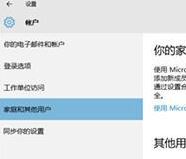
4、点击“将其他人添加到这台电脑”按钮,如图:
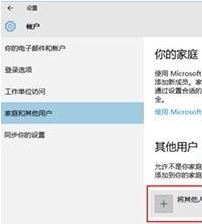
5、弹出“为这台电脑创建一个账户”的对话框,如图所示:
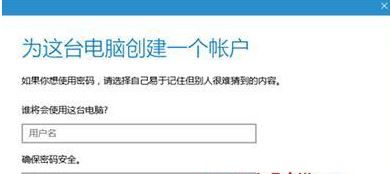
6、输入用户名,比如输入游客。密码可以设置,也可以不输入密码。点击“下一步”即可,如图:
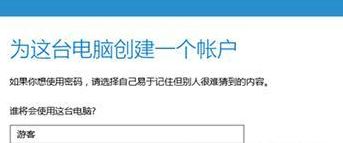
7、可以看到游客账户已经添加成功,如图:
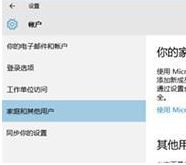
8、看到“游客”账户类型是“标准用户”。别人再用你的电脑,最好让他们以游客身份进入,如图所示:
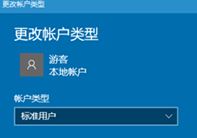
通过上述步骤进行操作就完成了游戏模式的创建,当我们需要给别人玩的时候我们就可以直接使用游客模式登录即可!
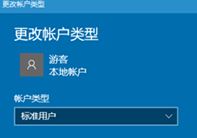
通过上述步骤进行操作就完成了游戏模式的创建,当我们需要给别人玩的时候我们就可以直接使用游客模式登录即可!
分享到:

